使用 Prometheus 和 Grafana 监控在 Kubernetes 上设置 MySQL
在本教程中,我们将介绍如何在 Kubernetes (K8s) 集群上设置 MySQL,以及如何集成 Prometheus 和 Grafana 进行监控。我们将使用适用于 MySQL、Prometheus 和 Grafana 的 Bitnami Helm 图表,并向您展示如何创建自定义 Grafana 仪表板来监控 MySQL。
1. 为您的实验室创建命名空间
首先,创建一个 Kubernetes 命名空间,您将在其中部署 MySQL 和监控组件。
kubectl create namespace my-lab
要验证命名空间的创建,请运行:
kubectl get namespaces
这应该将 my-lab 列为集群中的命名空间之一。
2.使用Helm安装MySQL
我们将使用 Bitnami Helm 图表在 my-lab 命名空间中安装 MySQL。如果您尚未添加 Bitnami 图表存储库,请使用以下命令添加:
helm repo add bitnami https://charts.bitnami.com/bitnami
现在,使用以下命令安装 MySQL:
helm upgrade --install mysql bitnami/mysql --namespace my-lab
要检查状态并确保 MySQL 正在运行,请使用:
kubectl get pods --namespace my-lab
访问 MySQL Pod
要连接到 MySQL,首先,您需要从 Kubernetes 密钥中检索 MySQL 密码。使用此命令获取秘密:
kubectl get secret -n my-lab
然后按如下方式解码 mysql-root-password 和 mysql-password:
kubectl get secret/mysql -oyaml -n my-lab
您可以使用base64解码密码:
echo <encoded-password> | base64 -d
现在,使用 kubectl exec 访问 MySQL pod:
kubectl exec -it mysql-0 --namespace my-lab -- /bin/bash
进入 Pod 后,使用 root 密码连接到 MySQL:
mysql -u root -p
出现提示时输入解码后的 root 密码。
创建数据库和一些表
进入 MySQL 后,创建一个数据库和一些要监视的表:
create database my_db_1;
use my_db_1;
create table my_table_1 (a varchar(100));
create table my_table_2 (a varchar(100));
create table my_table_3 (a varchar(100));
insert into my_table_1 values('One');
insert into my_table_1 values('One-One');
select * from my_table_1;
3.安装Prometheus和Grafana
接下来,我们将安装Prometheus和Grafana来监控MySQL。
安装 Prometheus 和 Grafana
首先添加Prometheus社区Helm图表:
helm repo add prometheus-community https://prometheus-community.github.io/helm-charts helm repo update
创建grafana命名空间:
kubectl create ns grafana
现在,使用 Helm 安装 Prometheus-Grafana 堆栈:
helm upgrade --install grafana prometheus-community/kube-prometheus-stack --namespace grafana
您可以通过检查 pod 来验证安装:
kubectl get pods -n grafana
使用 LoadBalancer 公开 MySQL
要从 Kubernetes 集群外部访问 MySQL,我们需要使用 LoadBalancer 公开 MySQL 服务。编辑 MySQL 服务:
kubectl edit svc/mysql -n my-lab
将服务类型从 ClusterIP 更改为 LoadBalancer:
spec: type: LoadBalancer
验证外部IP已分配:
kubectl get svc -n my-lab
如果您使用 Minikube,您可能需要运行 minikube 隧道以将服务公开到外部:
minikube tunnel
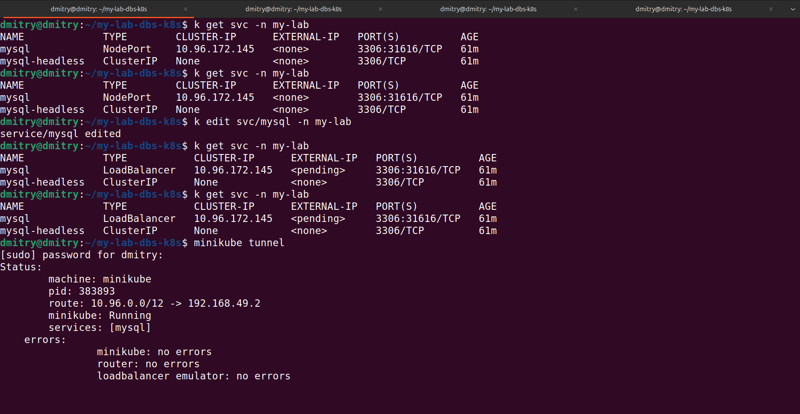
现在,使用分配的IP从外部访问MySQL:
kubectl create namespace my-lab
4.安装Prometheus MySQL导出器
我们需要安装 MySQL Exporter 来收集 MySQL 指标并将其公开给 Prometheus 进行抓取。
创建导出器配置
使用您的 MySQL 连接详细信息创建文件 mysql-exporter-values.yaml:
kubectl get namespaces
现在,使用 Helm 安装 MySQL 导出器:
helm repo add bitnami https://charts.bitnami.com/bitnami
端口转发 Prometheus MySQL 导出器
要将 MySQL 导出器指标转发到本地计算机进行测试,请使用:
helm upgrade --install mysql bitnami/mysql --namespace my-lab
通过访问 http://localhost:9104/metrics 验证指标是否公开。

5. 将 Grafana 连接到 Prometheus
现在 Prometheus 和 MySQL 导出器已经设置完毕,让我们将 Grafana 连接到 Prometheus。
端口转发 Grafana
要访问 Grafana 仪表板,请运行以下端口转发命令:
kubectl get pods --namespace my-lab
这将使 Grafana 通过 http://localhost:3000 进行访问。默认登录凭据是:
用户名:admin
密码:舞会操作员

登录后,在 Grafana 中添加 Prometheus 作为数据源:
转到配置>;数据来源。
使用 URL http://prometheus-operated:9090 添加 Prometheus 作为数据源。
6.导入Grafana仪表板
要监控 MySQL,我们可以从 Grafana 的仪表板存储库导入预配置的仪表板。
导入仪表板
转到仪表板>;导入并输入以下仪表板 ID:
仪表板 ID 14057(MySQL 概述)
仪表板 ID 7362(MySQL 性能)
这些仪表板将自动加载并显示相关的 MySQL 指标,例如连接、查询和资源利用率。

七、结论
您已成功在 Kubernetes 中设置 MySQL 并集成 Prometheus 和 Grafana 进行监控。您现在可以使用 Grafana 仪表板实时监控您的 MySQL 实例。
要点:
- MySQL 使用 Bitnami Helm 图表在 Kubernetes 上运行。
- Prometheus 用于使用 MySQL 导出器从 MySQL 中抓取指标。
- Grafana 配置为可视化 Prometheus 收集的数据。
- 您可以使用 LoadBalancer 服务从外部访问 MySQL。
通过此设置,您可以轻松扩展和监控 Kubernetes 上的数据库基础设施。
以上是使用 Prometheus 和 Grafana 监控在 Kubernetes 上设置 MySQL的详细内容。更多信息请关注PHP中文网其他相关文章!

热AI工具

Undresser.AI Undress
人工智能驱动的应用程序,用于创建逼真的裸体照片

AI Clothes Remover
用于从照片中去除衣服的在线人工智能工具。

Undress AI Tool
免费脱衣服图片

Clothoff.io
AI脱衣机

Video Face Swap
使用我们完全免费的人工智能换脸工具轻松在任何视频中换脸!

热门文章

热工具

记事本++7.3.1
好用且免费的代码编辑器

SublimeText3汉化版
中文版,非常好用

禅工作室 13.0.1
功能强大的PHP集成开发环境

Dreamweaver CS6
视觉化网页开发工具

SublimeText3 Mac版
神级代码编辑软件(SublimeText3)
 与MySQL中使用索引相比,全表扫描何时可以更快?
Apr 09, 2025 am 12:05 AM
与MySQL中使用索引相比,全表扫描何时可以更快?
Apr 09, 2025 am 12:05 AM
全表扫描在MySQL中可能比使用索引更快,具体情况包括:1)数据量较小时;2)查询返回大量数据时;3)索引列不具备高选择性时;4)复杂查询时。通过分析查询计划、优化索引、避免过度索引和定期维护表,可以在实际应用中做出最优选择。
 可以在 Windows 7 上安装 mysql 吗
Apr 08, 2025 pm 03:21 PM
可以在 Windows 7 上安装 mysql 吗
Apr 08, 2025 pm 03:21 PM
是的,可以在 Windows 7 上安装 MySQL,虽然微软已停止支持 Windows 7,但 MySQL 仍兼容它。不过,安装过程中需要注意以下几点:下载适用于 Windows 的 MySQL 安装程序。选择合适的 MySQL 版本(社区版或企业版)。安装过程中选择适当的安装目录和字符集。设置 root 用户密码,并妥善保管。连接数据库进行测试。注意 Windows 7 上的兼容性问题和安全性问题,建议升级到受支持的操作系统。
 mysql:简单的概念,用于轻松学习
Apr 10, 2025 am 09:29 AM
mysql:简单的概念,用于轻松学习
Apr 10, 2025 am 09:29 AM
MySQL是一个开源的关系型数据库管理系统。1)创建数据库和表:使用CREATEDATABASE和CREATETABLE命令。2)基本操作:INSERT、UPDATE、DELETE和SELECT。3)高级操作:JOIN、子查询和事务处理。4)调试技巧:检查语法、数据类型和权限。5)优化建议:使用索引、避免SELECT*和使用事务。
 mysql 和 mariadb 可以共存吗
Apr 08, 2025 pm 02:27 PM
mysql 和 mariadb 可以共存吗
Apr 08, 2025 pm 02:27 PM
MySQL 和 MariaDB 可以共存,但需要谨慎配置。关键在于为每个数据库分配不同的端口号和数据目录,并调整内存分配和缓存大小等参数。连接池、应用程序配置和版本差异也需要考虑,需要仔细测试和规划以避免陷阱。在资源有限的情况下,同时运行两个数据库可能会导致性能问题。
 RDS MySQL 与 Redshift 零 ETL 集成
Apr 08, 2025 pm 07:06 PM
RDS MySQL 与 Redshift 零 ETL 集成
Apr 08, 2025 pm 07:06 PM
数据集成简化:AmazonRDSMySQL与Redshift的零ETL集成高效的数据集成是数据驱动型组织的核心。传统的ETL(提取、转换、加载)流程复杂且耗时,尤其是在将数据库(例如AmazonRDSMySQL)与数据仓库(例如Redshift)集成时。然而,AWS提供的零ETL集成方案彻底改变了这一现状,为从RDSMySQL到Redshift的数据迁移提供了简化、近乎实时的解决方案。本文将深入探讨RDSMySQL零ETL与Redshift集成,阐述其工作原理以及为数据工程师和开发者带来的优势。
 mysql用户和数据库的关系
Apr 08, 2025 pm 07:15 PM
mysql用户和数据库的关系
Apr 08, 2025 pm 07:15 PM
MySQL 数据库中,用户和数据库的关系通过权限和表定义。用户拥有用户名和密码,用于访问数据库。权限通过 GRANT 命令授予,而表由 CREATE TABLE 命令创建。要建立用户和数据库之间的关系,需创建数据库、创建用户,然后授予权限。
 Bangla 部分模型检索中的 Laravel Eloquent ORM)
Apr 08, 2025 pm 02:06 PM
Bangla 部分模型检索中的 Laravel Eloquent ORM)
Apr 08, 2025 pm 02:06 PM
LaravelEloquent模型检索:轻松获取数据库数据EloquentORM提供了简洁易懂的方式来操作数据库。本文将详细介绍各种Eloquent模型检索技巧,助您高效地从数据库中获取数据。1.获取所有记录使用all()方法可以获取数据库表中的所有记录:useApp\Models\Post;$posts=Post::all();这将返回一个集合(Collection)。您可以使用foreach循环或其他集合方法访问数据:foreach($postsas$post){echo$post->
 MySQL:初学者的数据管理易用性
Apr 09, 2025 am 12:07 AM
MySQL:初学者的数据管理易用性
Apr 09, 2025 am 12:07 AM
MySQL适合初学者使用,因为它安装简单、功能强大且易于管理数据。1.安装和配置简单,适用于多种操作系统。2.支持基本操作如创建数据库和表、插入、查询、更新和删除数据。3.提供高级功能如JOIN操作和子查询。4.可以通过索引、查询优化和分表分区来提升性能。5.支持备份、恢复和安全措施,确保数据的安全和一致性。






